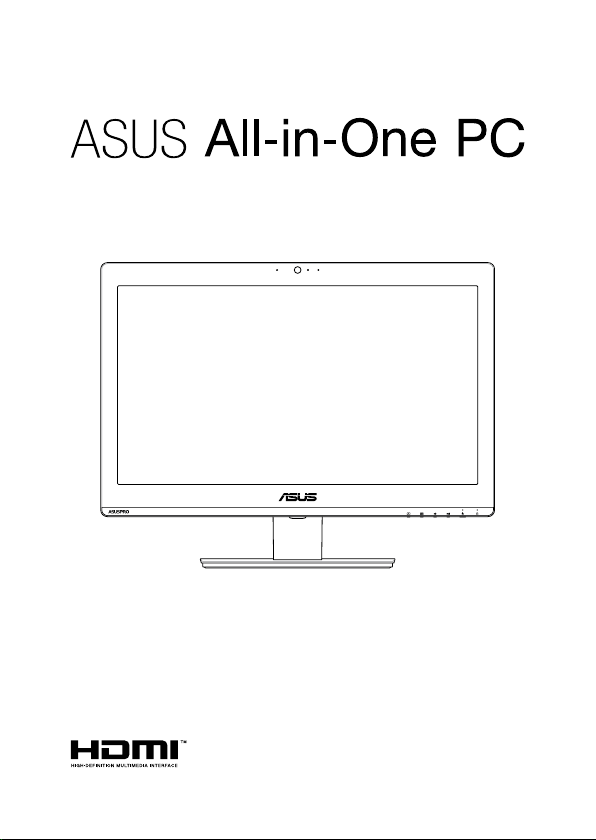
Uživatelská příručka
Řada A4321 / A6421
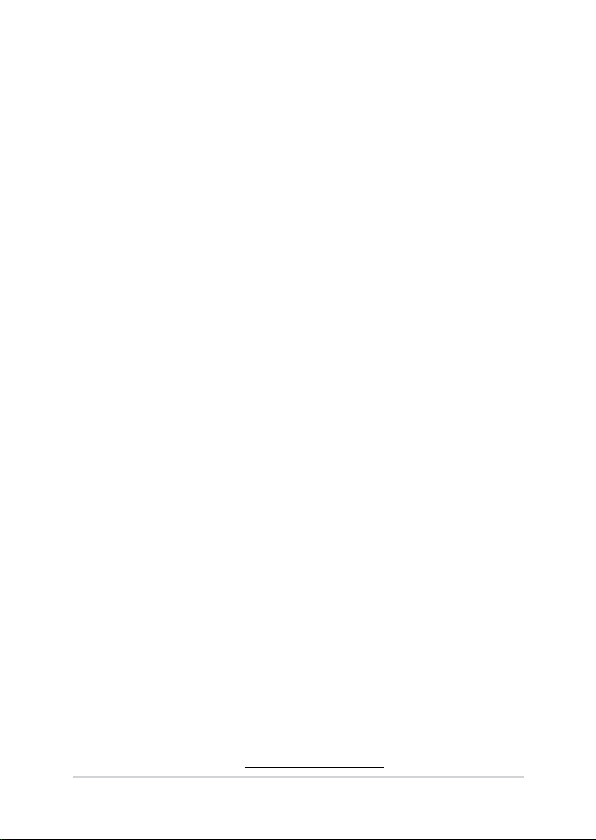
CZ13087
Druhé vydání
Červen 2017
Informace o autorských právech
Žádná část této příručky, včetně výrobků a softwaru v příručce popsaných, nesmí být reprodukována,
přenesena, přepsána, uložena v systému pro ukládání dat, ani přeložena do žádného jazyka v žádné
podobě a žádným způsobem, kromě dokumentace uložené kupujícím pro účel zálohování, bez
písemného souhlasu rmy. ASUSTeK COMPUTER INC. (“ASUS”).
ASUS POSKYTUJE TUTO PŘÍRUČKU “TAK, JAK JE”, BEZ ZÁRUKY JAKÉHOKOLI DRUHU, AŤ VÝSLOVNÉ NEBO
VYPLÝVAJÍCÍ, VČETNĚ, ALE NIKOLI JEN, PŘEDPOKLÁDANÝCH ZÁRUK NEBO PODMÍNEK PRODEJNOSTI
A VHODNOSTI PRO URČITÝ ÚČEL. V ŽÁDNÉM PŘÍPADĚ NEBUDE FIRMA ASUS, JEJÍ ŘEDITELÉ, VEDOUCÍ
PRACOVNÍCI, ZAMĚSTNANCI ANI ZÁSTUPCI ODPOVÍDAT ZA ŽÁDNÉ NEPŘÍMÉ, ZVLÁŠTNÍ, NAHODILÉ
NEBO NÁSLEDNÉ ŠKODY (VČETNĚ ZA ZTRÁTU ZISKŮ, ZTRÁTU PODNIKATELSKÉ PŘÍLEŽITOSTI, ZTRÁTU
POUŽITELNOSTI ČI ZTRÁTU DAT, PŘERUŠENÍ PODNIKÁNÍ A PODOBNĚ), I KDYŽ BYLA FIRMA ASUS
UPOZORNĚNA NA MOŽNOST TAKOVÝCH ŠKOD ZPŮSOBENÝCH JAKOUKOLIV VADOU V TÉTO PŘÍRUČCE
NEBO VE VÝROBKU.
Výrobky a názvy rem v této příručce mohou, ale nemusí být obchodními známkami nebo copyrighty
příslušných rem, a používají se zde pouze pro identikaci a objasnění a ve prospěch jejich majitelů, bez
záměru poškodit cizí práva.
TECHNICKÉ ÚDAJE A INFORMACE OBSAŽENÉ V TÉTO PŘÍRUČCE JSOU POSKYTNUTY JEN PRO INFORMACI,
MOHOU SE KDYKOLIV ZMĚNIT BEZ PŘEDCHOZÍHO UPOZORNĚNÍ, A NEMĚLY BY BÝT POVAŽOVÁNY
ZA ZÁVAZEK FIRMY ASUS. ASUS NEODPOVÍDÁ ZA ŽÁDNÉ CHYBY A NEPŘESNOSTI, KTERÉ SE MOHOU
OBJEVIT V TÉTO PŘÍRUČCE, VČETNĚ VÝROBKŮ A SOFTWARU V PŘÍRUČCE POPSANÝCH.
Copyright © 2017 ASUSTeK COMPUTER INC. Všechna práva vyhrazena.
Omezení odpovědnosti
Mohou nastat takové okolnosti, že v důsledku selhání ze strany rmy ASUS nebo z jiné odpovědnosti
budete mít právo na náhradu škody od rmy ASUS. V každém takovém případě, bez ohledu na důvod,
pro který máte právo požadovat náhradu od rmy ASUS, nebude ASUS odpovídat za víc než za škody
kvůli zranění (včetně smrti) a poškození nemovitostí a hmotného osobního majetku; nebo jakékoliv
skutečné a přímé škody v důsledků opomenutí nebo neplnění zákonných povinností dle této záruky, až
do výše ceníkové smluvní ceny každého výrobku.
Firma ASUS bude odpovědná nebo vás odškodní jen za ztrátu, škody nebo reklamace na základě této
smlouvy, přečinu nebo porušení cizích práv dle této záruky.
Toto omezení se vztahuje i na dodavatele a prodejce rmy ASUS. To je maximum, za které jsou rma
ASUS, její dodavatelé a váš prodejce kolektivně odpovědní.
ZA ŽÁDNÝCH OKOLNOSTÍ NEBUDE FIRMA ASUS ODPOVÍDAT ZA NÁSLEDUJÍCÍ: (1) NÁROKY/ŽALOBY
TŘETÍCH STRAN NA VÁS KVŮLI ZTRÁTÁM; (2) ZTRÁTU NEBO POŠKOZENÍ VAŠICH ZÁZNAMŮ NEBO DAT
(3) ZVLÁŠTNÍ, NAHODILÉ NEBO NEPŘÍMÉ ŠKODY NEBO JAKÉKOLIV EKONOMICKÉ NÁSLEDNÉ ŠKODY
(VČETNĚ ZTRÁTY ZISKU NEBO ÚSPOR), DOKONCE I KDYŽ BY ASUS BYL UPOZORNĚN NA MOŽNOST
TAKOVÝCH ŠKOD.
Servis a podpora
Navštivte náš web podporující více jazyků https://www.asus.com/support/
2
ASUS All-in-One PC
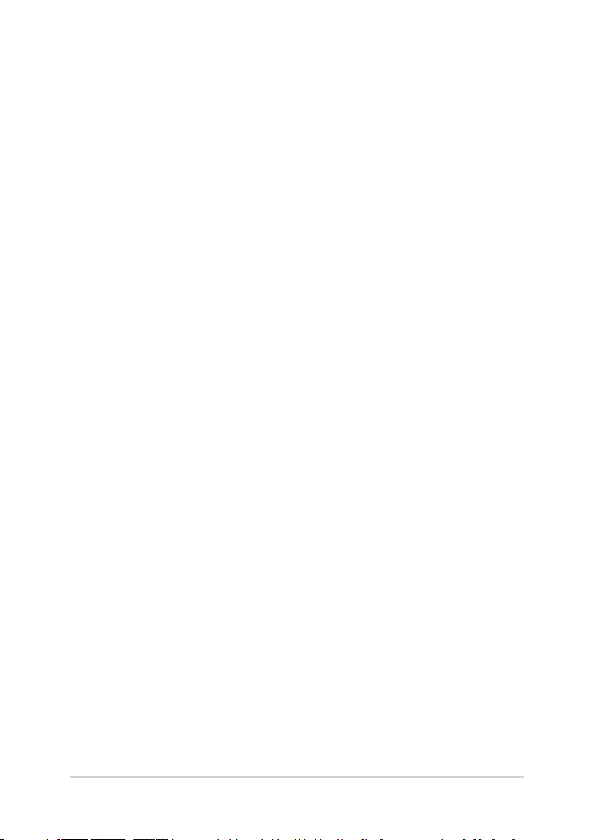
Obsah
O této příručce ............................................................................................................6
Konvence použité v této příručce ........................................................................7
Typograe .........................................................................................................................7
Ikony .................................................................................................................................... 8
Bezpečnostní zásady ................................................................................................9
Instalace systému ........................................................................................................... 9
Péče během používání ................................................................................................. 9
Varování na tlak zvuku .................................................................................................. 11
Varování ventilátoru stejnosměrného proudu..................................................... 11
Obsah krabice .............................................................................................................12
Kapitola 1: Nastavení hardwaru
Seznámení s ASUS All-in-one PC ..........................................................................13
Pohled zepředu ...............................................................................................................13
Boční pohled ...............................................................................................................16
Pohled zleva ..................................................................................................................... 16
Pohled zprava ..................................................................................................................16
Pohled zezadu.............................................................................................................18
Kapitola 2: Použití ASUS All-in-one PC
Sestavení podstavce ASUS All-in-one PC ..........................................................21
Umístění na pracovní ploše ...................................................................................21
Instalace přístroje ASUS All-in-one PC ...............................................................22
Připojení drátové klávesnice a myši .........................................................................22
Připojení bezdrátové klávesnice a myši (volitelně) ............................................23
Zapnutí systému ............................................................................................................. 24
Používání dotykové obrazovky (volitelně) .......................................................26
Gesta pro ovládání dotykového displeje ..........................................................27
Používání dotykového panelu v operačním systému Windows® 10 ............ 27
ASUS All-in-One PC
3
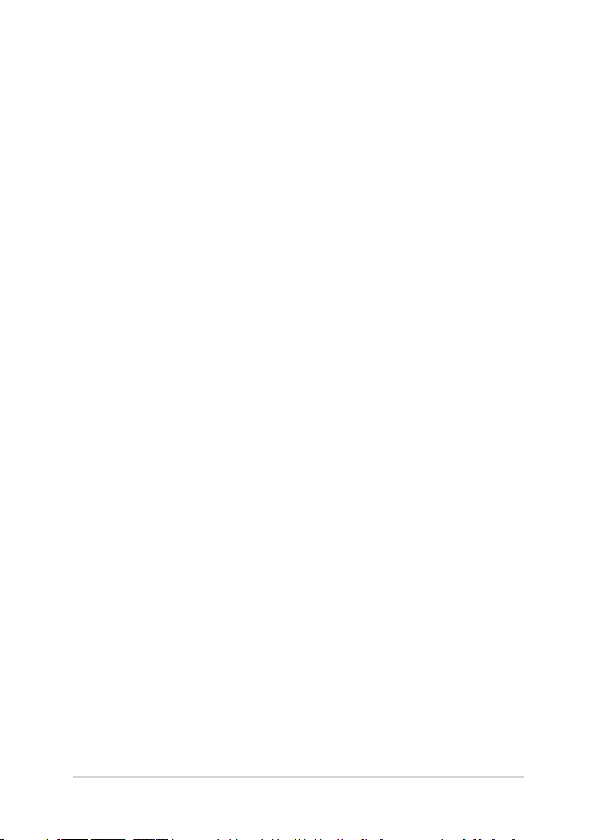
Kapitola 3: Práce s Windows® 10
První spuštění .............................................................................................................31
Úvodní nabídka ..........................................................................................................32
Spuštění úvodní nabídky ............................................................................................. 33
Otevírání programů v úvodní nabídce ................................................................... 33
Aplikace systému Windows® .................................................................................34
Práce s aplikacemi systému Windows® ...................................................................35
Přizpůsobování aplikací systému Windows® ........................................................35
Zobrazení úkolů .........................................................................................................38
Funkce Snap ................................................................................................................39
Snap hotspoty.................................................................................................................. 39
Centrum akcí ...............................................................................................................41
Další klávesové zkratky ............................................................................................42
Připojení k bezdrátovým sítím .............................................................................44
Wi-Fi .....................................................................................................................................44
Bluetooth .......................................................................................................................... 45
Připojení ke kabelovým sítím ................................................................................46
Kongurace dynamického připojení IP/PPPoE .................................................... 46
Kongurace statické IP adresy připojení ................................................................ 47
Vypnutí ASUS All-in-one PC ...................................................................................48
Uvedení počítače ASUS All-in-one PC do spánku ..........................................49
Kapitola 4: Obnova systému
Vstup do nastavení BIOS .........................................................................................51
Rychlý vstup do BIOSu .................................................................................................. 51
Obnova systému ........................................................................................................52
Provádění obnovy .......................................................................................................... 53
4
ASUS All-in-One PC
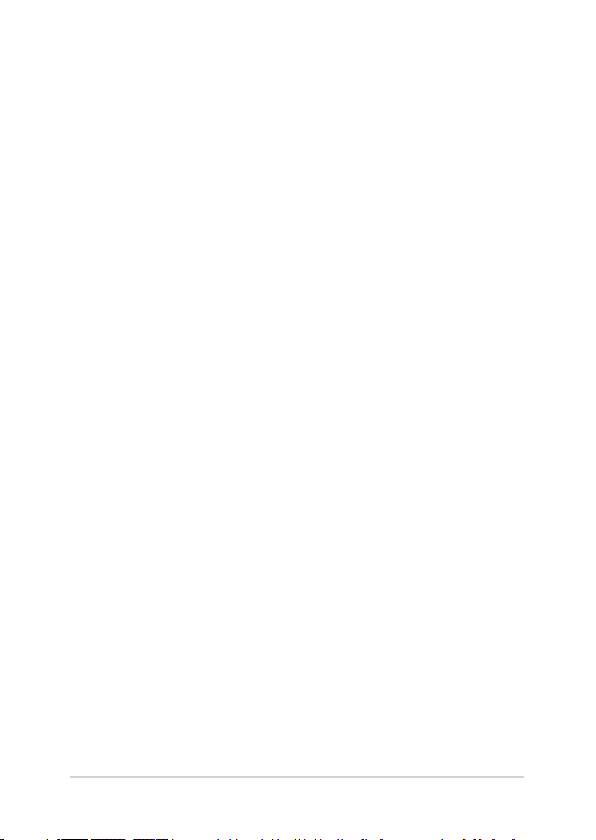
Kapitola 5: Oprava nebo úprava přístroje ASUS All-in-one PC
Instalace Random Access Memory (RAM)modulu ........................................55
Vyjmutí a vložení pevného disku (HDD) ...........................................................59
Přílohy
Poznámky .....................................................................................................................63
Prohlášení Federální komise pro komunikaci ......................................................63
Varování na vystavení RF .............................................................................................64
Bezdrátový provozní kanál pro různé domény ....................................................65
Varování o značce CE .....................................................................................................65
REACH ................................................................................................................................. 67
Splnění globálních ekologických předpisů a prohlášení ................................ 67
Recyklace ASUS / Služby zpětného odběru .......................................................... 67
Poznámka k izolaci ......................................................................................................... 68
Prevence ztráty sluchu ..................................................................................................68
Certikace TCO (pouze pro model A6421) ............................................................70
ASUS All-in-One PC
5

O této příručce
Tato příručka nabízí informace o hardwaru a softwaru ASUS All-in-one
PC, rozdělené do následujících kapitol:
Kapitola 1: Nastavení hardwaru
Popisuje hardwarové komponenty ASUS All-in-one PC.
Kapitola 2: Použití ASUS All-in-one PC
Poskytuje informace o používání ASUS All-in-one PC.
Kapitola 3: Práce s Windows® 10
Uvádí přehled, jak používat Windows® 10 na ASUS All-in-one PC.
Kapitola 4: Obnova systému
Popisuje možnosti obnovy ASUS All-in-one PC.
Kapitola 5: Oprava nebo úprava přístroje ASUS All-in-one PC
Tato kapitola obsahuje pokyny pro opravu a úpravu součástí
přístroje ASUS All-in-one PC.
Přílohy
Obsahuje upozornění a bezpečnostní prohlášení k ASUS All-inone PC.
6
ASUS All-in-One PC
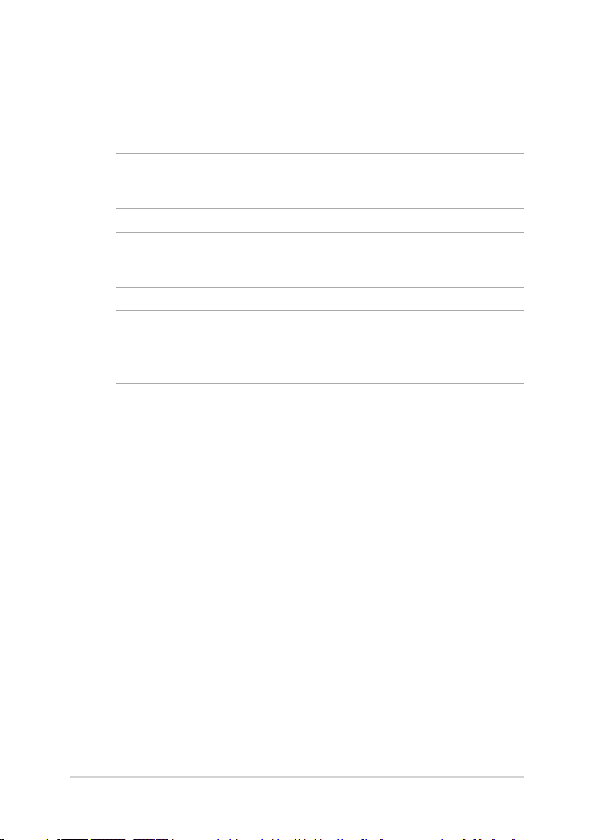
Konvence použité v této příručce
Zprávy v této příručce zdůrazňují klíčové informace tímto způsobem:
DŮLEŽITÉ! Tato zpráva uvádí zásadně důležité informace, které je nutno
při provádění úkolu respektovat.
POZNÁMKA: Tato zpráva uvádí doplňující informace a tipy, které mohou
pomoci při provádění úkolů.
VAROVÁNÍ! Tato zpráva uvádí důležité informace pro bezpečnost při
provádění úkolů a předcházení poškození součástek a dat v ASUS All-inone PC.
Typograe
Tučné = Označuje nabídku nebo položku, kterou je nutno
vybrat.
Ležaté = Označuje klávesy na klávesnici, které máte
stisknout.
ASUS All-in-One PC
7
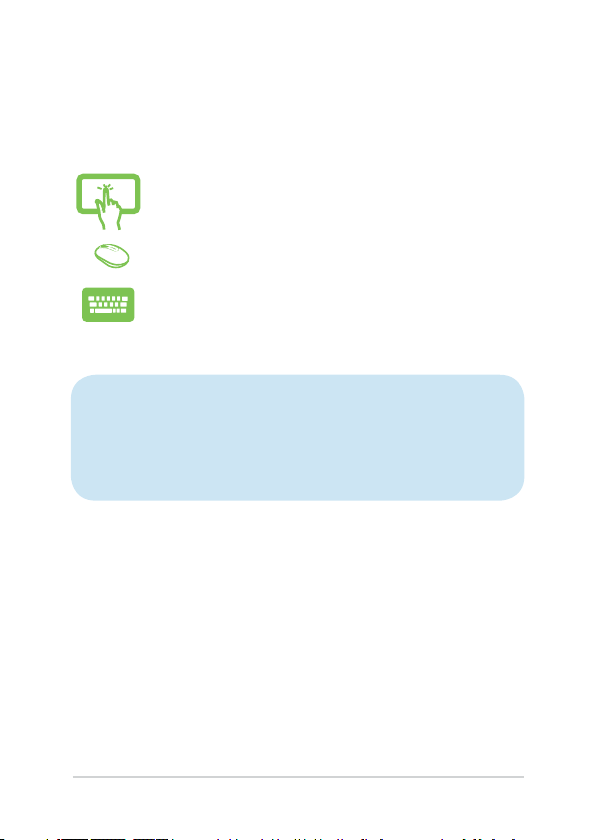
Ikony
Následující ikony signalizují, které zařízení lze využít k realizaci řady
úkolů nebo postupů na ASUS All-in-one PC.
= (volitelně) Použijte touchpad.
= (volitelně) Použijte kabelovou/bezdrátovou myš.
= (volitelně) Použijte kabelovou/bezdrátovou klávesnici.
Veškeré obrázky a kopie obrazovek v této příručce jsou pouze
orientační. Specikace skutečného produktu a obrazovky softwaru
se mohou v různých oblastech lišit. Nejaktuálnější informace jsou k
dispozici na webu společnosti ASUS www.asus.com.
8
ASUS All-in-One PC
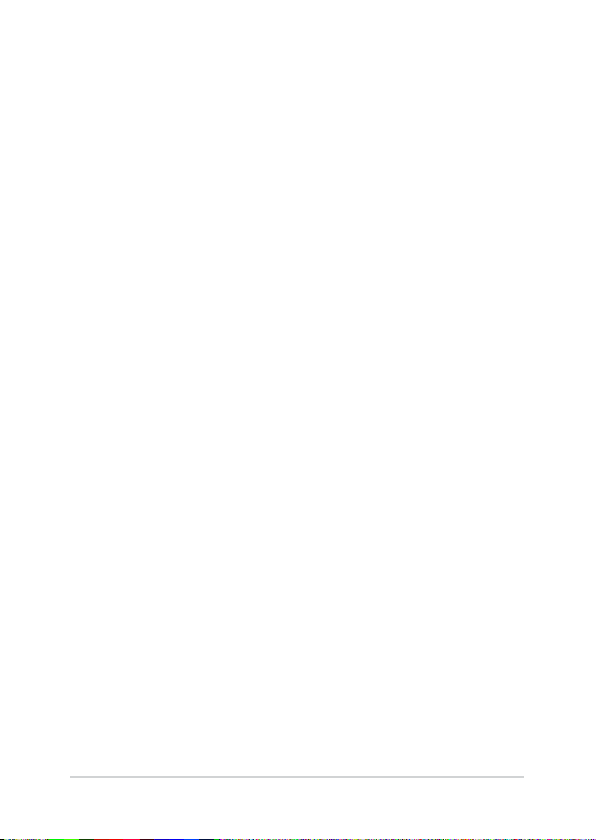
Bezpečnostní zásady
Tento počítač ASUS All-in-one PC byl zkonstruován a otestován,
aby splňoval nejaktuálnější bezpečnostní normy pro technologii IT.
Pro zajištění bezpečnosti je však nutné, abyste si přečetli následující
bezpečnostní instrukce.
Instalace systému
• Před používáním počítače si přečtěte a dodržujte veškeré pokyny v
dokumentaci.
• Tento počítač nepoužívejte v blízkosti vody nebo zdroje tepla,
například radiátoru.
• Tento počítač umístěte na stabilní povrch.
• Otvory ve skříni slouží k větrání. Tyto otvory neucpávejte ani
nezakrývejte. Okolo počítače zajistěte dostatečný prostor pro
větrání. Do větracích otvorů počítače nezasunujte žádné předměty.
• Tento produkt používejte v prostředí s okolní teplotou mezi 0˚C až
40˚C.
• Používáte-li prodlužovací kabel, ujistěte se, že celkové množství
proudu odebírané zařízeními připojenými k prodlužovacímu
kabelu nepřekročí maximální hodnotu pro daný kabel.
Péče během používání
• Na napájecí kabel nestoupejte ani nepokládejte žádné předměty.
• Zabraňte potřísnění počítače vodou nebo jinými tekutinami.
• Počítačem stále prochází malé množství elektrického proudu, i když
je vypnutý. Před čistěním počítače vždy odpojte veškeré napájecí,
modemové a síťové kabely z elektrických zásuvek.
ASUS All-in-One PC
9
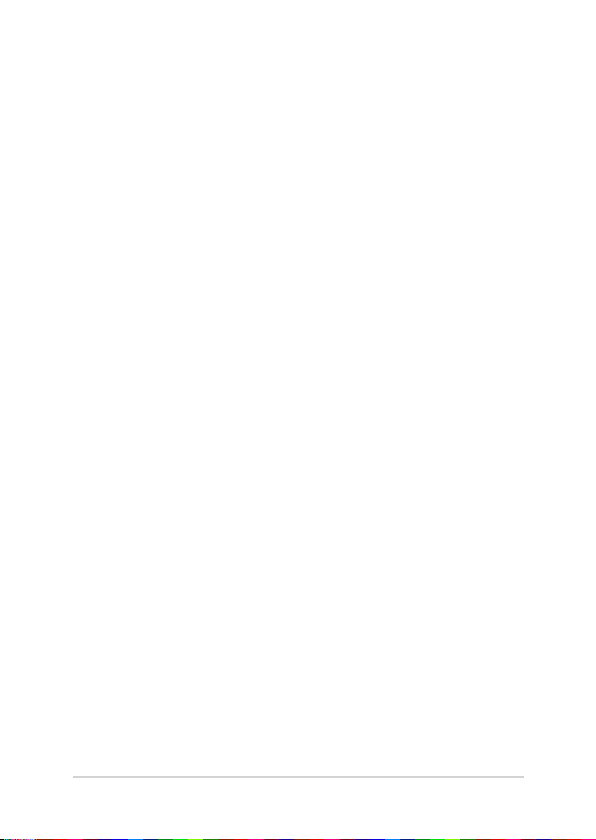
• Pro zajištění optimální dotykové citlivosti je třeba dotykovou
obrazovku pravidelně čistit. Chraňte obrazovku před cizími
předměty nebo nadměrným nahromaděním prachu. Pokyny pro
čištění obrazovky:
- Vypněte systém a odpojte napájecí kabel z elektrické
zásuvky.
- Nastříkejte na dodaný čistící hadřík malé množství domácího
čističe skla a opatrně otřete povrch obrazovky.
- Nestříkejte čistič přímo na obrazovku.
• K čištění obrazovky nepoužívejte abrazivní čistič ani hrubý hadřík.
• Pokud se u počítače setkáte s některým z následujících technických
problémů, odpojte napájecí kabel a obraťte se na kvalikovaného
servisního technika nebo prodejce.
- Je poškozen napájecí kabel nebo zástrčka.
- Došlo k vniknutí tekutiny do systému.
- Počítač nefunguje správně, přestože se řídíte návodem k
použití.
- Došlo k pádu systému nebo k poškození skříně.
- Změnil se výkon systému.
10
ASUS All-in-One PC
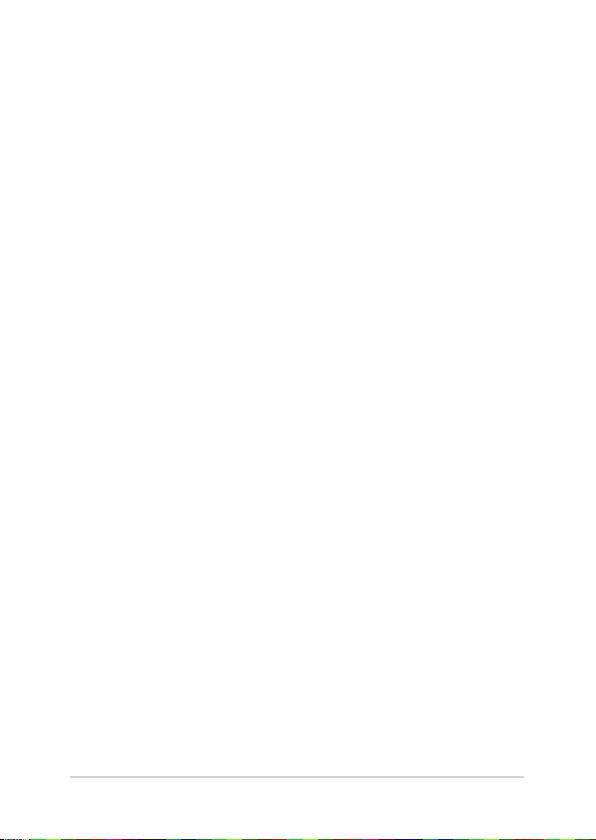
Varování na tlak zvuku
Nadměrný akustický tlak ze sluchátek nebo pecek může vést k
poškození nebo ztrátě sluchu. Změna nastavení hlasitosti nebo
ekvalizéru mimo středové polohy může způsobit zvýšení výstupního
napětí pro sluchátka a tím i hladiny akustického tlaku.
Varování ventilátoru stejnosměrného proudu
Ss ventilátor je pohyblivá součást, která může být nebezpečná.
Nepřibližujte se k rotujícím lopatkám ventilátoru.
ASUS All-in-One PC
11
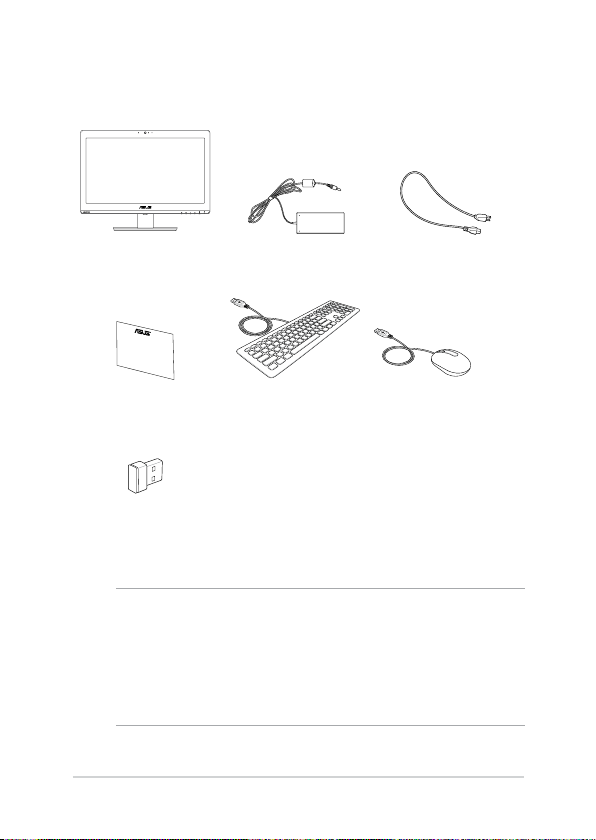
Obsah krabice
ASUS All-in-one PC Napájecí adaptér Napájecí kabel
Záruční list
Adaptér přijímače KBM
USB (volitelně)
POZNÁMKA:
• Pokud některá z položek chybí nebo je poškozena, kontaktujte
prodejce.
• Obrázky klávesnice, myši a zdroje napájení jsou pouze pro ilustraci.
Skutečně parametry produktu se mohou lišit podle oblasti, kde byl
zakoupen.
12
Klávesnice
(volitelně) Myš (volitelně)
ASUS All-in-One PC
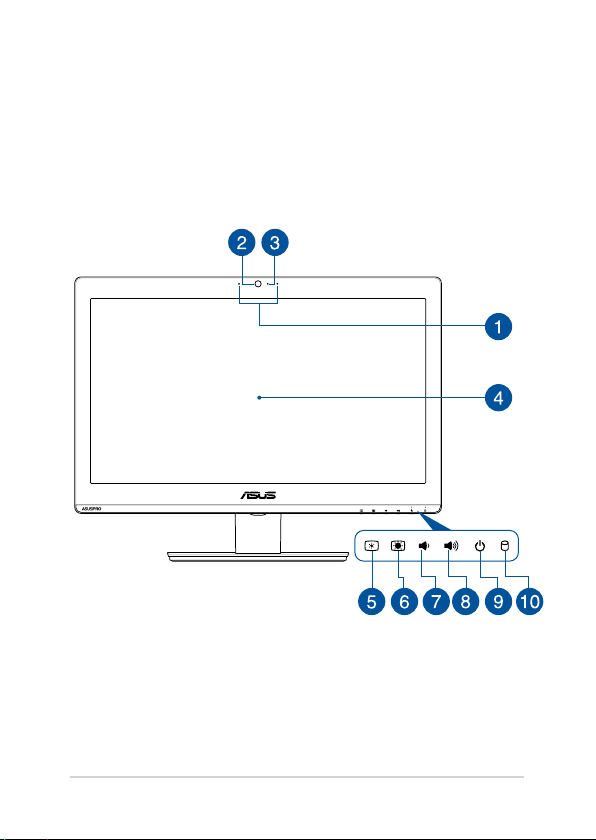
Kapitola 1: Nastavení hardwaru
Seznámení s ASUS All-in-one PC
Pohled zepředu
ASUS All-in-One PC
13
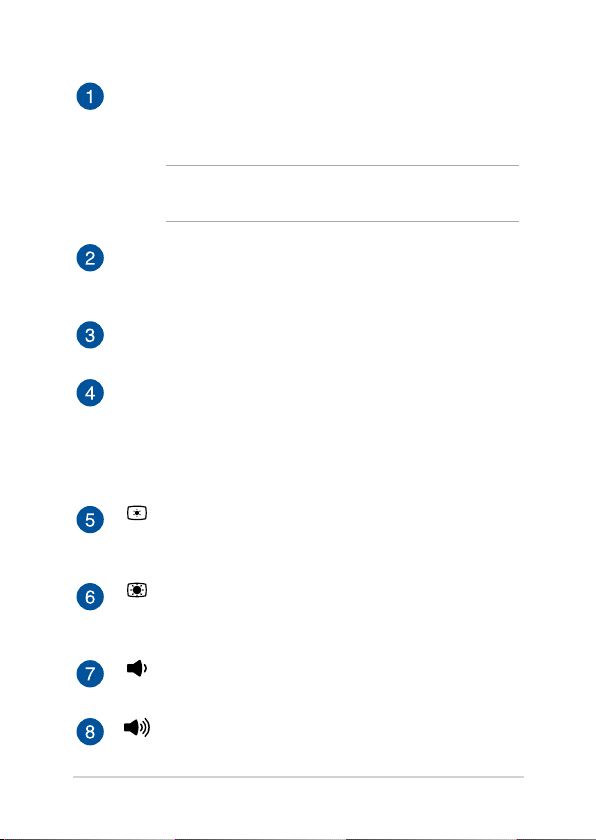
Mikrofon
Zabudovaný digitální mikrofon lze použít pro videokonference,
projevy, zvukové záznamy a multimediální aplikace.
POZNÁMKA: Tato funkce levého mikrofonu je k dispozici u
vybraných modelů.
Kamera
Zabudovanou kameru lze použít k fotografování nebo
záznamu videa prostřednictvím přístroje ASUS All-in-one PC.
Indikátor LED webkamery
Ukazuje, že je webkamera aktivována.
Panel LCD displeje
Panel LCD displeje skvěle zobrazuje fotograe, videa a další
multimediální soubory.
U vybraných modelů je podporována vícedotyková funkce.
Tento přístroj ASUS All-in-one PC lze ovládat dotykovými gesty.
Tlačítko pro snížení jasu
Stisknutím tohoto tlačítka snížíte jas přístroje
ASUS All-in-one PC.
Tlačítko pro zvýšení jasu
Stisknutím tohoto tlačítka zvýšíte jas přístroje
ASUS All-in-one PC.
Tlačítko pro snížení hlasitosti
Stisknutím tlačítka hlasitost snížíte.
Tlačítko pro zvýšení hlasitosti
Stisknutím tohoto tlačítka hlasitost zvýšíte.
14
ASUS All-in-One PC
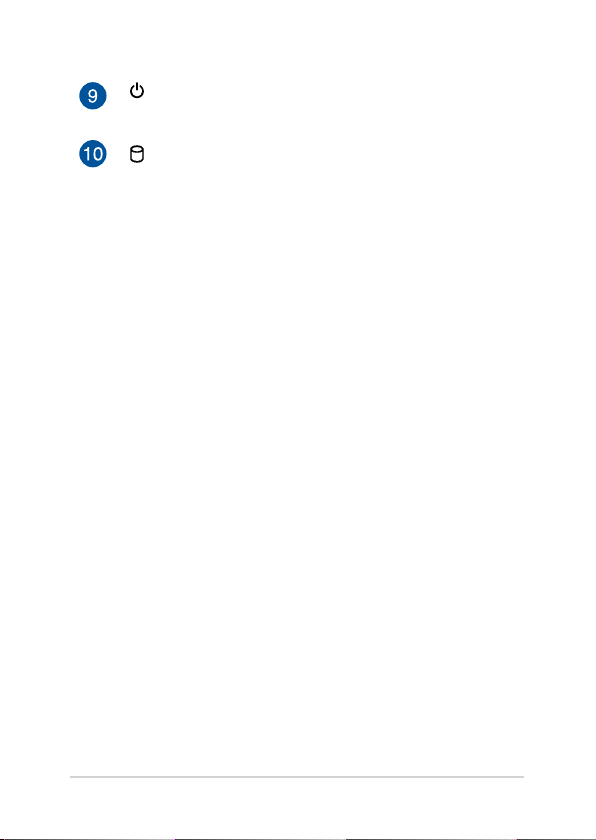
Tlačítko vypínače
Stiskem tlačítka zapnete ASUS All-in-one PC.
Indikátor aktivity jednotky
Tento indikátor svítí, když ASUS All-in-one PC přistupuje
k vnitřním paměťovým jednotkám.
ASUS All-in-One PC
15
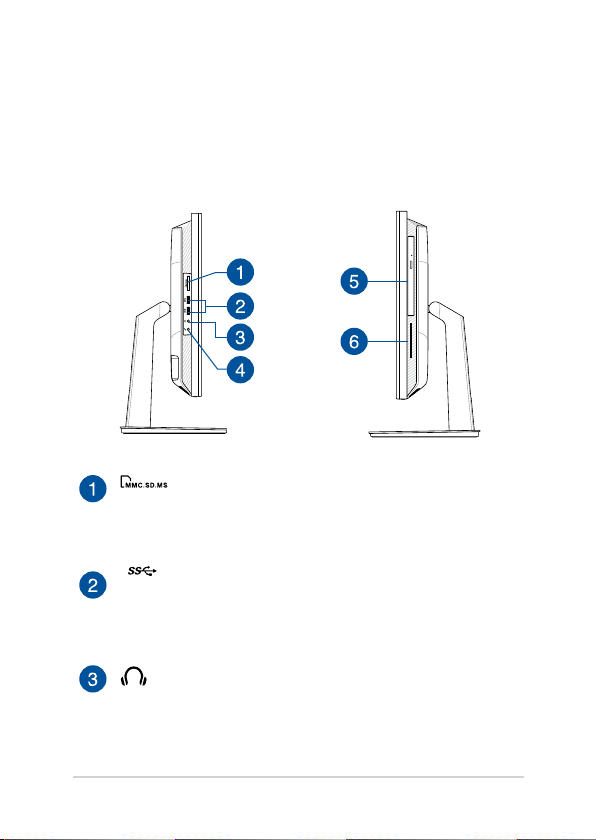
Boční pohled
Na následujících obrázcích jsou popsány součásti na obou stranách
tohoto přístroje.
Pohled zpravaPohled zleva
Čtečka paměťových karet
Tento ASUS All-in-one PC obsahuje zabudovanou
jednoslotovou čtečku karet, která podporuje formáty
MMC, SD, SDHC, SDXC, MS a MS PRO.
Port sběrnice USB 3.1 Gen1
Tento port sběrnice USB 3.1 Gen1 (Universal Serial Bus)
podporuje přenosovou rychlost až 5 Gbit/s a je zpětně
kompatibilní srozhraním USB 2.0.
Zdířka pro připojení sluchátek
K tomuto portu lze připojit reproduktory se
zesilovačem nebo sluchátka.
16
ASUS All-in-One PC
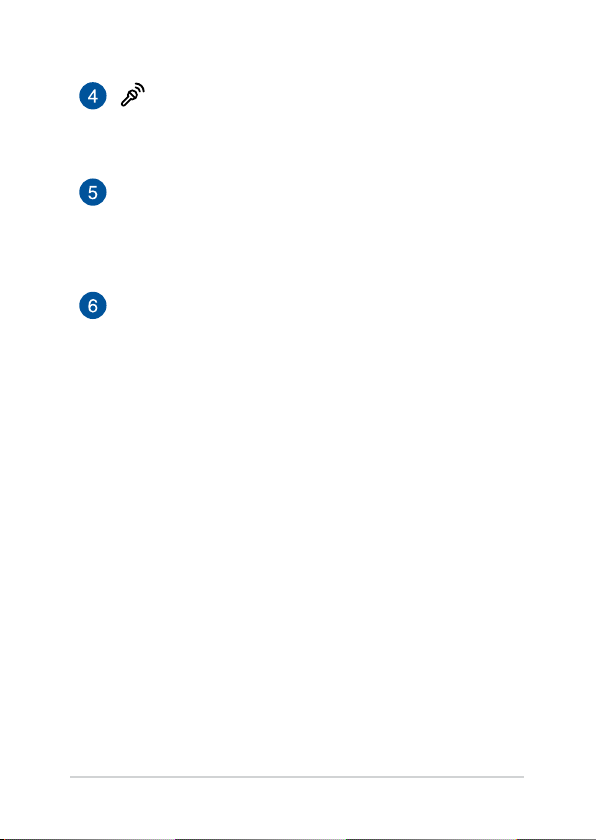
Zdířka pro připojení mikrofonu
Zdířka pro připojení mikrofonu je určena pro připojení
mikrofonu pro videokonference, projevy nebo
jednoduché zvukové záznamy.
Optická jednotka (volitelně)
Podporuje kompaktní disky (CD), digitální videodisky
(DVD) a/nebo disky Blu-ray (BD) a zapisovatelné (R) nebo
přepisovatelné (RW) disky. Podrobnosti viz specikace
produktu na dodané optické jednotce.
Slot na kartu Smart (volitelně)
Tento počítač ASUS All-in-one PC je vybaven vestavěnou
čtečkou karet Smart, která umožňuje pohodlně načítat a
zapisovat data na kartu Smart.
ASUS All-in-One PC
17
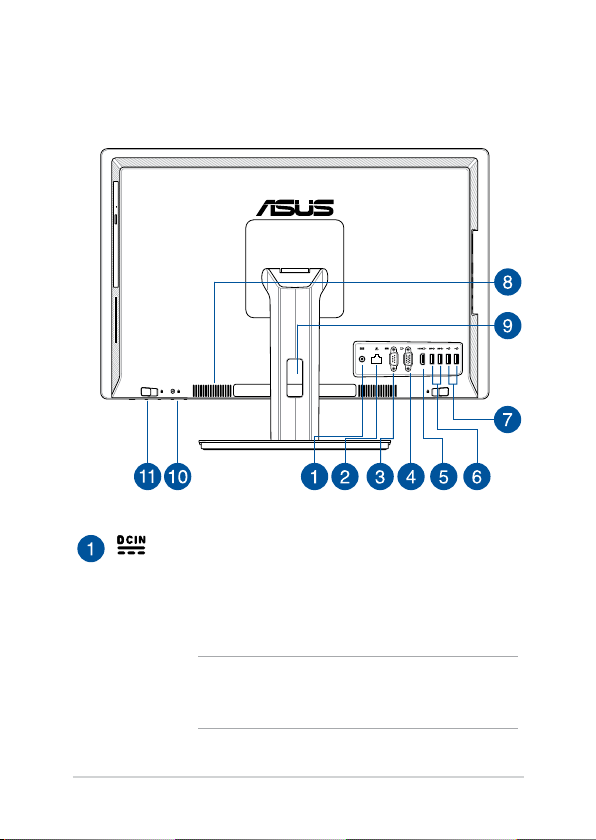
Pohled zezadu
Na následujícím obrázku jsou popsány části na této straně počítače.
Vstup napájení
Napájecí adaptér konvertuje střídavé napětí na
stejnosměrné pro použití v této zdířce. Tato zásuvka slouží
k napájení ASUS mobilního tabletu AiO. Aby se zabránilo
poškození ASUS mobilního tabletu AiO, vždy používejte
dodaný napájecí adaptér.
VAROVÁNÍ! Během používání se napájecí adaptér zahřívá
na střední až vysokou teplotu. Adaptér nezakrývejte a
udržujte jej v bezpečné vzdálenosti od těla,
18
ASUS All-in-One PC
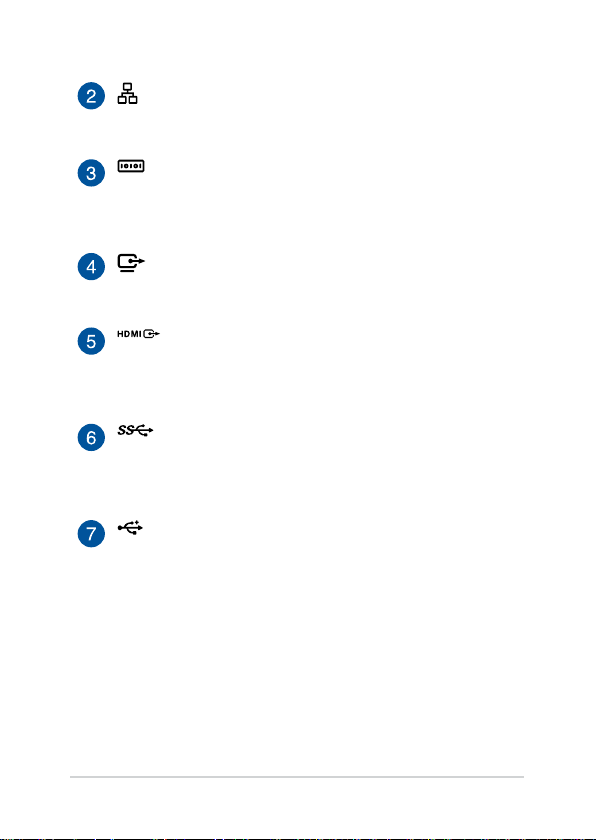
Port místní sítě LAN
Osmikolíkový port RJ-45 LAN podporuje standardní
ethernetový kabel pro připojení k místní síti.
Sériový port (port COM)
Tento 9kolíkový sériový (COM) konektor umožňuje
připojovat zařízení vybavená sériovými porty, například
myš, modem nebo tiskárny.
Port VGA
Tento port umožňuje připojit k zařízení VivoMini externí
zobrazovací zařízení.
Port výstupu HDMI
K tomuto portu lze připojit zařízení ASUS All-in-one PC
nebo jiné zařízení kompatibilní se standardem HDMI
pro sdílení souborů nebo rozšíření zobrazení monitoru.
Port sběrnice USB 3.1 Gen1
Tento port sběrnice USB 3.1 Gen1 (Universal Serial Bus)
podporuje přenosovou rychlost až 5 Gbit/s a je zpětně
kompatibilní srozhraním USB 2.0.
Port USB 2.0
Port USB (Universal Serial Bus) je slučitelný se zařízeními
USB 2.0 nebo USB 1.1, například klávesnicemi,
ukazovacími zařízeními, ash disky, vnějšími pevnými
disky, reproduktory, fotoaparáty a tiskárnami.
ASUS All-in-One PC
19
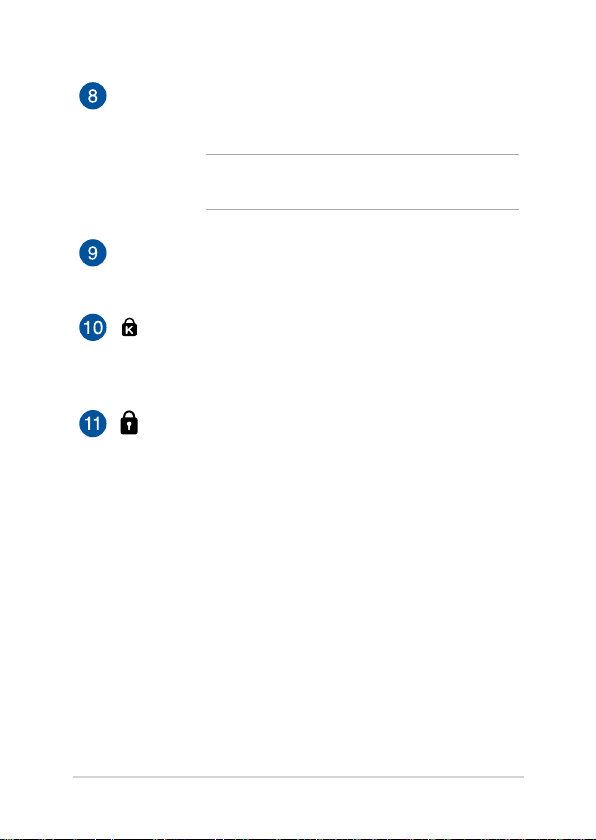
Větrací otvory
Větrací otvory přivádějí studený vzduch a odvádějí teplý
vzduch z přístroje ASUS All-in-one PC.
DŮLEŽITÉ! Neblokujte výdechy papíry, knihami, kabely
a jinými předměty, aby se notebook nepřehřál.
Držák kabelů
Tento držák kabelů slouží k organizování kabelů za
počítačem ASUS All-in-one PC.
Bezpečnostní slot Kensington®
Bezpečnostní slot Kensington® umožňuje zabezpečit
ASUS All-in-one PC bezpečnostními prvky, které jsou
kompatibilní se standardem Kensington®.
Ruční zámek zadního krytu
Ruční zámek zadního krytu zajišťuje zadní kryt. Aby bylo
možné sejmout zadní kryt, je nezbytné tento zámek
ručně přesunout do odemknuté polohy.
20
ASUS All-in-One PC
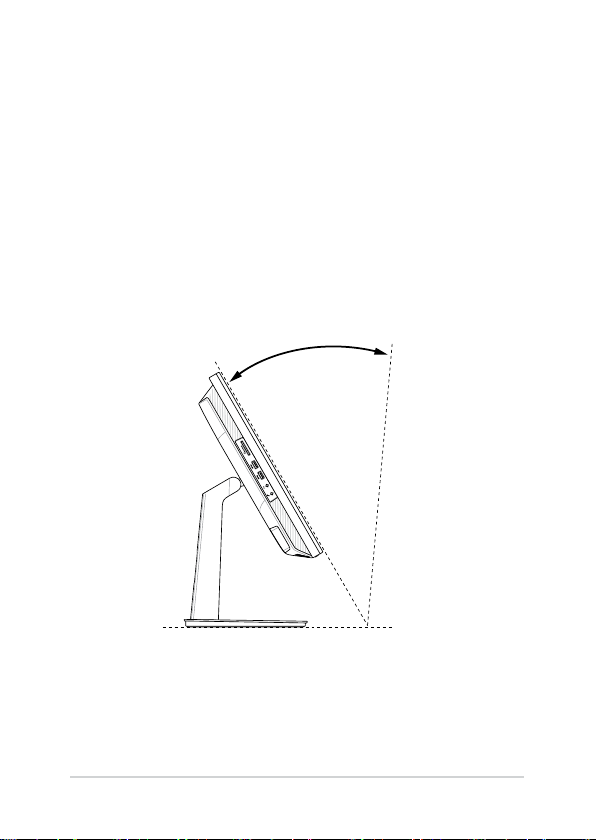
Kapitola 2: Použití ASUS All-inone PC
Sestavení podstavce ASUS All-in-one PC
Umístění na pracovní ploše
Umístěte svůj ASUS All-in-one PC na rovný povrch jako je pracovní nebo
psací stůl a zatáhnutím otevřete podstavec, dokud nezaklapne na místo.
Potom nakloňte zobrazovací panel mezi -5 a 30 stupni ze svislé polohy.
O
O
30
-5
ASUS All-in-One PC
21
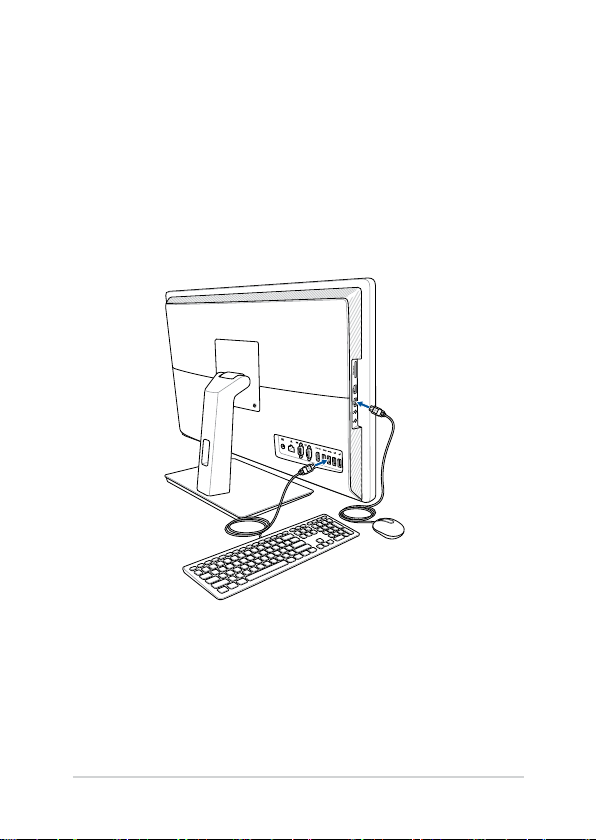
Instalace přístroje ASUS All-in-one PC
Připojení drátové klávesnice a myši
Připojte klávesnici a myš k portům USB na zadním panelu. Pokud kabel
klávesnice a myši není dostatečně dlouhý, můžete klávesnici a myš
rovněž připojit k portu USB na bočním panelu.
22
ASUS All-in-One PC

Připojení bezdrátové klávesnice a myši (volitelně)
1. Vložte baterie do bezdrátové klávesnice a myši.
2. Připojte bezdrátový modul pro klávesnici a myš kportu USB.
3. Nyní můžete bezdrátovou klávesnici a myš začít používat.
ASUS All-in-One PC
23

Zapnutí systému
A. Připojte kabel střídavého napájení k měniči střídavého/
stejnosměrného napájení.
B. Připojte konektor stejnosměrného napájení ke vstupu
(stejnosměrného) napájení přístroje ASUS All-in-one PC.
C. Připojte napájecí adaptér do zásuvky 100 - 240 V.
D. Stiskněte vypínač.
24
ASUS All-in-One PC

POZNÁMKY:
• Vstupní napětí adaptéru je 100 - 240 Vstř.
• Doporučujeme, aby se elektrická zásuvka nacházela v bezprostřední
blízkosti přístroje ASUS All-in-one PC.
• Obrázky klávesnice, myši a zdroje napájení jsou pouze pro ilustraci.
Specikace aktuálního produktu se mohou lišit podle oblasti.
• Přístroj ASUS All-in-one PC nepodporuje funkci Wake On WLAN.
• Podrobnosti o vypnutí ASUS All-in-one PC viz sekce vypnutí ASUS All-
in-one PC pod Práce s Windows® 10.
ASUS All-in-One PC
25

Používání dotykové obrazovky (volitelně)
Panel LCD obrazovky počítače ASUS All-in-one PC zajišťuje vynikající
zobrazení fotograí, videí a dalších multimediálních souborů vPC.
U vybraných modelů je podporována desetibodová bodová dotyková
funkce. Desetibodová dotyková funkce umožňuje ovládat počítač ASUS
All-in-one PC gesty.
POZNÁMKA: Výše uvedený obrázek je pouze orientační. Vzhled vašeho
přístroje AiO PC se může lišit podle modelu.
26
ASUS All-in-One PC

Gesta pro ovládání dotykového displeje
Gesta umožňují spouštění programů a vyvolání nastavení ASUS All-inone PC. Při používání ručních gest na dotykovém displeji postupujte
podle následujících obrázků.
POZNÁMKA: Následující kopie obrazovek jsou pouze orientační. Vzhled
dotykového panelu se může lišit podle modelu.
Používání dotykového panelu v operačním systému Windows® 10
Gesta umožňují spouštění programů a vyvolání nastavení ASUS All-inone PC. Gesty na displeji ASUS All-in-one PC lze aktivovat funkce.
Vytažení z levého okraje Vytažení z pravého okraje
Potažením prstu od levého okraje
obrazovky spusťte Task view
(Zobrazení úkolů).
ASUS All-in-One PC
Potažením prstu od pravého
okraje obrazovky spusťte Action
Center (Centrum akcí).
27

Klepnutí/dvojí kleapnutí Stiskněte a podržte
• Klepnutím na aplikaci ji
vyberte.
Stisknutím a podržením otevřete
nabídku pravého kliknutí.
• Poklepáním na aplikaci ji
spusťte.
Zvětšit Zmenšení
Dva prsty umístěné k sobě
roztáhněte kousek od sebe.
28
Dva prsty umístěné kousek od
sebe přibližte k sobě.
ASUS All-in-One PC

Posuv prstem Přetažení
Posunem prstu rolujte nahoru a
dolů a posunem prstu posouvejte
obsah obrazovky vlevo a vpravo.
ASUS All-in-One PC
• Přetažením vytvoříte pole
s výběrem okolo více
položek.
• Přetažením přemístíte
položku na nové místo.
29

30
ASUS All-in-One PC

Kapitola 3: Práce s Windows® 10
První spuštění
Při prvním spuštění počítače ASUS All-in-one PC, které vás provedou
základním nastavením operačního systému Windows® 10.
Postup prvního spuštění:
1. Zapněte počítač. Vyčkejte několik minut, až se zobrazí obrazovka
nastavení.
2. Na obrazovce nastavení vyberte jazyk, který chcete používat
vpřístroji ASUS All-in-one PC.
3. Přečtěte si licenční podmínky a potom klepněte na tlačítko I
Accept (Souhlasím).
4. Podle dalších zobrazených pokynů nakongurujete následující
základní nastavení:
• Přizpůsobení
• Připojení online
• Nastavení
• Váš účet
5. Po nakongurování základních položek začne operační systém
Windows® 10 instalovat vaše aplikace a upřednostňovaná
nastavení.
6. Po dokončení instalace se zobrazí pracovní plocha.
POZNÁMKA: Kopie obrazovek v této kapitole jsou pouze orientační.
ASUS All-in-One PC
31

Úvodní nabídka
Úvodní nabídka je hlavní brána k programům v počítači
ASUS All-in-one PC, složkám a nastavením.
Měnit nastavení účtů, zamknout nebo se odhlásit od vašeho účtu
Spustí aplikaci z úvodní obrazovky
Spustí Taskview (Zobrazení úkolů)
Launch Search (Spustit hledání)
Spustí úvodní nabídku
Spustí All apps (Všechny aplikace)
Vypne, restartuje nebo přepne počítač ASUS All-in-one PC do režimu spánku
Spustí Settings (Nastavení)
Spustí File Explorer (Průzkumník souborů)
Spustí aplikaci z hlavního panelu
V úvodní nabídce lze provádět tyto běžné operace:
• Spouštět programy nebo aplikace systému Windows®
• Otevírat běžně používané programy nebo aplikace systému
Windows®
• Upraví nastavení počítače ASUS All-in-one PC
• Přistupovat k nápovědě operačního systému Windows
• Vypne počítač ASUS All-in-one PC
• Odhlásit se od systému Windows nebo přepnout na jiný
uživatelský účet
32
ASUS All-in-One PC

Spuštění úvodní nabídky
Klepněte na tlačítko Start v levém dolním rohu
pracovní plochy.
Umístěte ukazatel myš na tlačítko Start v levém
dolním rohu pracovní plochy a klikněte na něj.
Stiskněte klávesu s logem Windows na klávesnici.
Otevírání programů v úvodní nabídce
Úvodní nabídka se nejčastěji používá ke spouštění programů
nainstalovaných v počítači ASUS All-in-one PC.
Klepnutím na program jej spusťte.
Umístěte ukazatel myši na program a kliknutím jej
spusťte.
Pomocí tlačítek se šipkami procházejte programy.
Stisknutím jej spusťte.
POZNÁMKA: Výběrem volby All apps (Všechny aplikace) v dolní části
levého podokna se zobrazí kompletní seznam programů a složek v
počítači ASUS All-in-one PC v abecedním pořadí.
ASUS All-in-One PC
33

Aplikace systému Windows®
Tyto aplikace jsou připnuté na pravém podokně úvodní nabídky a
zobrazeny jako dlaždice vedle sebe pro snadný přístup.
POZNÁMKA: Některé aplikace systému Windows® se plně spustí až po
přihlášení k vašemu účtu Microsoft.
34
ASUS All-in-One PC

Práce s aplikacemi systému Windows®
Pomocí dotykové obrazovky počítače ASUS All-in-one PC můžete
spouštět, přizpůsobovat a ukončovat aplikace.
Spouštění aplikací systému Windows® z úvodní nabídky
Klepnutím na aplikaci ji spusťte.
Umístěte ukazatel myši na aplikaci a kliknutím ji spusťte.
Pomocí tlačítek se šipkami procházejte aplikace.
Stisknutím
spustíte aplikaci.
Přizpůsobování aplikací systému Windows®
Podle následujících pokynů můžete přesouvat, měnit velikost, připínat a
odepínat aplikace z úvodní nabídky:
Přesouvání aplikací
Stiskněte a podržte aplikaci a ji přetáhněte na nové
místo.
Umístěte ukazatel myši na aplikaci a potom ji přetáhněte
na nové místo.
ASUS All-in-One PC
35

Změna velikosti aplikací
Stiskněte a podržte aplikaci a potom klepněte na a
vyberte velikost dlaždice aplikace.
Umístěte ukazatel myši na aplikaci, klikněte na ni pravým
tlačítkem, potom klikněte na příkaz Resize (Změnit
velikost) a potom vyberte velikost dlaždice aplikace.
Pomocí tlačítek se šipkami přejděte na aplikaci. Stiskněte
, potom vyberte Resize (Změnit velikost) a
vyberte velikost dlaždice aplikace.
Odepínání aplikací
Stiskněte a podržte aplikaci a potom klepněte na ikonu
.
Umístěte ukazatel myši na aplikaci, klikněte na ni pravým
tlačítkem a potom klikněte na příkaz Unpin from Start
(Odepnout z Úvodní obrazovky).
Pomocí tlačítek se šipkami přejděte na aplikaci. Stiskněte
a potom vyberte Unpin from Start (Odepnout z
Úvodní obrazovky).
36
ASUS All-in-One PC

Připínání aplikací na hlavní panel
Stiskněte a podržte aplikaci a potom klepněte na Pin to
taskbar (Připnout na hlavní panel).
Umístěte ukazatel myši na aplikaci, klikněte na ni pravým
tlačítkem a potom klikněte na příkaz Pin to taskbar
(Připnout na hlavní panel).
Pomocí tlačítek se šipkami přejděte na aplikaci. Stiskněte
a potom vyberte Pin to taskbar (Připnout na
hlavní panel).
Připínání dalších aplikací do úvodní nabídky
V části All apps (Všechny aplikace) stiskněte a podržte
aplikaci, kterou chcete přidat do úvodní nabídky, a
potom klepněte na Pin to Start (Připnout na Úvodní
obrazovku).
V části All apps (Všechny aplikace) umístěte ukazatel
myši na aplikaci, kterou chcete přidat do úvodní nabídky,
klikněte na pravým tlačítkem a potom klikněte na Pin to
Start (Připnout na Úvodní obrazovku).
V části All apps (Všechny aplikace) stiskněte
na aplikaci, kterou chcete přidat do úvodní nabídky,
a potom vyberte Pin to Start (Připnout na Úvodní
obrazovku).
ASUS All-in-One PC
37

Zobrazení úkolů
Funkce zobrazení úkolů umožňuje rychle přepínat mezi spuštěnými
aplikacemi a programy. Zobrazení úkolů lze rovněž používat k přepínání
pracovních ploch.
Spuštění zobrazení úkolů
Klepněte na ikonu na hlavním panelu nebo
potáhněte prstem od levého okraje obrazovky.
Umístěte ukazatel myši na ikonu na hlavním panelu
a klikněte na ni.
Stiskněte na klávesnici.
38
ASUS All-in-One PC

Funkce Snap
Funkce Snap zobrazí aplikace vedle sebe, takže s nimi lze pracovat nebo
je přepínat.
Snap hotspoty
Na tyto hotspoty lze přetahovat aplikace a připínat je na místo.
ASUS All-in-One PC
39

Používání funkce Snap
1. Spusťte aplikaci, s níž chcete použít funkci Snap.
2. Přetažením záhlaví vaší aplikace na okraj
obrazovky ji připnete.
nebo
3. Spusťte další aplikaci a zopakováním výše
uvedených kroků ji připněte.
1. Spusťte aplikaci, s níž chcete použít funkci Snap.
2. Stiskněte a podržte klávesu a potom pomocí
kláves se šipkami připněte aplikaci.
3. Spusťte další aplikaci a zopakováním výše
uvedených kroků ji připněte.
40
ASUS All-in-One PC

Centrum akcí
Action Center (Centrum akcí) je centrální místo, na kterém se
shromažďují oznámení aplikací, se kterými lze dále pracovat. V dolní
části se rovněž nachází velmi užitečná část Quick Actions (Rychlé akce).
Centrum akcí
Klikněte na ikonu na hlavním panelu nebo
potáhněte prstem od pravého okraje obrazovky.
Umístěte ukazatel myši na ikonu na hlavním panelu
a klikněte.
ASUS All-in-One PC
Stiskněte na klávesnici.
41

Další klávesové zkratky
Pomocí klávesnice můžete také využít následující zkratky, které usnadní
spuštění aplikací a procházení Windows® 10.
\
Spustí Start menu (Úvodní nabídka)
Spustí Action Center (Centrum akcí)
Spuštění režimu pracovní plochy
Spustí File Explorer (Průzkumník souborů)
Otevře panel Share (Sdílet)
Spustí Settings (Nastavení)
Spustí panel Connect (Připojit)
Aktivace obrazovky zámku
Minimalizuje aktuálně aktivní okno
42
ASUS All-in-One PC

Spustí Search (Hledat)
Spustí panel Project (Projekt)
Otevření okna Spustit
Otevření Centra snadného přístupu
Otevře místní nabídku tlačítka Start
Spuštění lupy umožňující zvětšení části
obrazovky
Zmenšení zobrazení
Otevření Nastavení vypravěče
POZNÁMKA: Nezapomeňte nainstalovat aplikaci Microsoft Outlook, aby
bylo možné používat funkční klávesu <fn> + <F3> na drátové klávesnici.
ASUS All-in-One PC
43

Připojení k bezdrátovým sítím
Wi-Fi
Pomocí pracovat s e-maily, prohlížet Internet a sdílet aplikace
prostřednictvím sociálních sítí prostřednictvím připojení Wi-Fi počítače
ASUS All-in-one PC.
Aktivace Wi-Fi
Chcete-li připojit počítač ASUS All-in-one PC k síti Wi-Fi, postupujte
podle následujících pokynů:
1. Na hlavním panelu vyberte ikonu .
2. Výběrem ikony aktivujte Wi-Fi.
nebo
3. Ze seznamu dostupných připojení Wi-Fi vyberte
jeden přístupový bod.
4. Výběrem Connect (Připojit) vytvořte síťové
připojení.
POZNÁMKA: K aktivaci připojení Wi-Fi může být nutno
zadat heslo zabezpečení.
44
ASUS All-in-One PC

Bluetooth
Pomocí Bluetooth si můžete snadno vyměňovat data s jinými zařízeními
podporujícími Bluetooth.
Párování s dalšími zařízeními podporujícími Bluetooth
Přenos dat funguje až po spárování počítače ASUS All-in-one PC s
dalším zařízením podporujícím Bluetooth. Chcete-li připojit zařízení,
postupujte podle následujících kroků:
1. Spusťte Settings (Nastavení) v úvodní nabídce.
2. Vyberte Devices (Zařízení) a potom výběrem
nebo
Bluetooth vyhledejte zařízení s rozhraním
Bluetooth.
3. Vyberte zařízení ze seznamu. Porovnejte heslo v
počítači ASUS All-in-one PC s heslem odeslaným
vybranému zařízení. Pokud se shodují, výběrem
Yes (Ano) spárujte počítač ASUS All-in-one PC se
zařízením.
POZNÁMKA: U některých zařízení s technologií Bluetooth
můžete být vyzváni k zadání hesla vašeho počítače ASUS
All-in-one PC.
ASUS All-in-One PC
45

Připojení ke kabelovým sítím
Přes port LAN lze ASUS All-in-one PC také připojit ke kabelovým sítím,
například místním, nebo využít širokopásmové připojení k Internetu.
POZNÁMKA: podrobnosti k nastavení připojení k internetu vám sdělí
poskytovatel připojení k internetu (ISP) nebo váš správce sítě, který vám s
ním také může pomoci.
Nastavení proveďte podle následujících pokynů.
DŮLEŽITÉ! Před provedením následujících kroků zajistěte, aby byl mezi
portem místní sítě LAN počítače ASUS All-in-one PC a místní sítí připojen
síťový kabel.
Kongurace dynamického připojení IP/PPPoE
1. Spusťte Settings (Nastavení).
2. Vyberte Network & Internet (Síť a Internet).
3. Vyberte Ethernet > Network and Sharing Center
nebo
(Centrum síťových připojení a sdílení).
4. Vyberte vaši místní síť LAN a potom vyberte
Properties (Vlastnosti).
5. Vyberte Internet Protocol Version 4 (TCP/IPv4)
(Protokol Internet verze 4 (TCP/IPv4)) a potom
vyberte Properties (Vlastnosti).
6. Vyberte Obtain an IP address automatically
(Získat adresu IP automaticky) a poté vyberte OK.
POZNÁMKA: Pokud využíváte připojení PPPoE, pokračujte dalšími kroky.
46
ASUS All-in-One PC

7. Vraťte se zpět do Network and Sharing Center
(Centrum síťových připojení a sdílení) a potom
vyberte Set up a new connection or network
(Vytvořit nové připojení nebo síť).
8. Vyberte Connect to the Internet (Připojit k
Internetu) a potom vyberte Next (Další).
9. Vyberte Broadband (PPPoE) (Širokopásmové
připojení (PPPoE)).
10. Zadejte Uživatelské jméno, Heslo a Název připojení
a potom vyberte Connect (Připojit).
11. Výběrem Close (Zavřít) dokončete konguraci.
12. Vyberte na hlavním panelu a potom vyberte
právě vytvořené připojení.
13. Vyplňte uživatelské jméno a heslo a výběrem
Connect (Připojit) zahajte připojování k Internetu.
Kongurace statické IP adresy připojení
1. Opakujte kroky 1 až 5 postupu Připojení k síti IP /
PPPoE s dynamickou adresou.
2 Vyberte možnost Use the following IP address
nebo
(Použít následující adresu IP).
3. Zadejte IP adresu, masku podsítě a bránu podle
údajů od vašeho poskytovatele služeb.
4. Dle potřeby také můžete vyplnit preferovaný
server DNS a alternativní server DNS a poté
klepnout na OK.
ASUS All-in-One PC
47

Vypnutí ASUS All-in-one PC
ASUS All-in-one PC můžete vypnout libovolným z níže uvedených
postupů:
• Spusťte úvodní nabídku a potom výběrem
> Shut down (Vypnout) proveďte
normální vypnutí.
nebo
• Na přihlašovací obrazovce vyberte > Shut
down (Vypnout).
• Stisknutím spusťte nástroj Shut
Down Windows (Ukončit systém Windows). V
rozevíracím seznamu vyberte volbu Shut Down
(Vypnout) a potom vyberte OK.
• Pokud ASUS All-in-one PC nereaguje, stiskněte
a přidržte tlačítko napájení nejméně na čtyři (4)
sekundy a ASUS All-in-one PC se vypne.
48
ASUS All-in-One PC

Uvedení počítače ASUS All-in-one PC do spánku
Pokyny pro uvedení počítače ASUS All-in-one PC do režimu spánku:
• Spusťte úvodní nabídku a potom výběrem
> Sleep (Spánek) uveďte počítač ASUS
All-in-one PC do režimu spánku.
nebo
• Na přihlašovací obrazovce vyberte > Sleep
(Spánek).
Stisknutím spusťte nástroj Shut Down
Windows (Ukončit systém Windows). V rozevíracím
seznamu vyberte položku Sleep (Spánek) a potom
stiskněte tlačítko OK.
POZNÁMKA: Počítač ASUS All-in-one PC lze rovněž přepnout do režimu
spánku jedním stisknutím vypínače.
ASUS All-in-One PC
49

50
ASUS All-in-One PC

Kapitola 4: Obnova systému
Vstup do nastavení BIOS
BIOS (Basic Input and Output System) uloží nastavení hardwaru
potřebná ke spuštění přístroje ASUS All-in-one PC.
Za obvyklých okolností zajistí výchozí nastavení BIOSu optimální výkon.
Výchozí nastavení BIOSu neměňte kromě níže uvedených případů:
• Zobrazení chybového hlášení při spuštění systému, vyžadujícího
vstup do Nastavení BIOSu.
• Instalace nové komponenty systému, vyžadující nastavení nebo
aktualizaci BIOSu.
VAROVÁNÍ! Nevhodné nastavení systému BIOS může způsobit nestabilitu
nebo selhání při spouštění. Silně doporučujeme zasahovat do nastavení
BIOSu jen s pomocí kvalikovaného servisního technika.
Rychlý vstup do BIOSu
Pokyny pro přístup do systému BIOS:
• Stisknutím vypínače zapněte přístroj ASUS All-in-one PC a během
testu POST stiskněte klávesu <F2> nebo <Del>.
POZNÁMKA: POST (Power-On Self Test) je série softwarem řízených
diagnostických testů, které proběhnou při zapnutí přístroje ASUS All-inone PC.
ASUS All-in-One PC
51

Obnova systému
Možnosti obnovy počítače ASUS All-in-one PC umožňují obnovit systém
do původního stavu nebo jednoduše zaktualizovat jeho nastavení pro
zvýšení výkonu.
DŮLEŽITÉ!
• Před provedením obnovy v počítači ASUS All-in-one PC zazálohujte
všechna vaše data.
• Abyste předešli ztrátě dat, zaznamenejte si důležité údaje, například
nastavení sítě, uživatelská jména a hesla.
• Před obnovou systému zajistěte, aby byl počítač ASUS All-in-one PC
připojen ke zdroji napájení.
Windows® 10 nabízí následující možnosti obnovy:
• Zachovat moje soubory - Tato volba umožňuje zaktualizovat
počítač ASUS All-in-one PC tak, aby nebyly postiženy vaše osobní
soubory (fotograe, hudba, videa, dokumenty) a aplikace z
Windows® Store.
Tato možnost obnoví výchozí nastavení ASUS All-in-one PC a
odstraní ostatní instalované aplikace.
• Odebrat vše - Touto volbou budou obnovena výrobní nastavení
počítače ASUS All-in-one PC. Před aktivací této možnosti musíte
zálohovat svá data.
• Go back to an earlier build (Návrat na předchozí sestavení)
- Tato volba umožňuje vrátit se na některé předchozí sestavení.
Tuto volbu použijte, pokud vám toto sestavení nevyhovuje.
52
ASUS All-in-One PC

• Advanced startup (Upřesnit spuštění) - Tato volba umožňuje
provádět další pokročilé možnosti obnovy vašeho počítače ASUS
All-in-one PC, například:
- Spuštění počítače ASUS All-in-one PC pomocí jednotky USB,
síťového připojení nebo disku DVD pro obnovu systému
Windows.
- Volbou Troubleshoot (Odstranit potíže) aktivujte
vybranou z pokročilých možností: System Restore (Obnovení
systému), System Image Recovery (Obnovení bitové kopie
systému), Startup Repair (Oprava při spuštění), Command
Prompt (Příkazový řádek), UEFI Firmware Settings (Nastavení
rmwaru UEFI), Startup Settings (Nastavení spouštění).
Provádění obnovy
Chcete-li přejít na a použít některou z dostupných možností obnovy
počítače ASUS All-in-one PC, proveďte následující kroky.
1. Spusťte Settings (Nastavení) a vyberte volbu Update and
security (Aktualizace a zabezpečení).
ASUS All-in-One PC
53

2. V části Update and security (Aktualizace a zabezpečení)
vyberte volbu Recovery (Obnova) a potom vyberte možnost,
kterou chcete provést.
54
ASUS All-in-One PC

Kapitola 5: Oprava nebo úprava přístroje ASUS All-in-one PC
Instalace Random Access Memory (RAM) modulu
Opravte nebo upravte paměťový modul RAM (Random Access Memory)
v přístroji ASUS All-in-one PC.
VAROVÁNÍ! Před sejmutím zadního krytu telefonní nebo telekomunikační
kabely a konektor napájení (např. vnější zdroj napájení, baterii atd.).
DŮLEŽITÉ!
• Vyjmutí a vložení paměťového modulu RAM uvnitř přístroje ASUS
All-in-one PC smí provádět pouze autorizovaní technici ASUS.
Přečtěte se podmínky na záručním listu.
• Informace o rozšíření paměti ASUS All-in-one PC si vyžádejte v
autorizovaném servisu nebo u prodejce.
• V zájmu maximální slučitelnosti a spolehlivosti kupujte pouze
moduly od autorizovaných prodejců tohoto ASUS All-in-one PC.
POZNÁMKA: Vzhled různých modelů paměťových modulů RAM se může
lišit, ale postup instalace modulu RAM je stejný.
ASUS All-in-One PC
55

Pokyny pro instalaci modulu RAM:
1. Přesuňte ruční zámek zadního krytu do uvolněné polohy, aby
bylo možné sejmout zadní kryt.
2. Stáhněte a zcela sejměte zadní kryt z počítače ASUS All-in-one
PC.
56
ASUS All-in-One PC

3. Oběma rukama, zorientujte a zasuňte modul RAM do slotu pro
modul RAM (A) a potom jej zatlačte tak, aby zaklapl na místo (B).
POZNÁMKY:
• Modul RAM lze vložit pouze v jedné orientaci. Pokud jej nejde
nasadit, zkuste jej otočit.
• Zkontrolujte, zda je modul RAM bezpečně usazen na místě. Boční
zářezy na modulu RAM musí být pevně usazeny na místě.
30o úhel
zářezy
ASUS All-in-One PC
57

4. Nasaďte zadní kryt na počítač ASUS All-in-one PC.
58
ASUS All-in-One PC

Vyjmutí a vložení pevného disku (HDD)
DŮLEŽITÉ! Vyjmutí a vložení pevného disku HDD uvnitř přístroje ASUS
All-in-one PC smí provádět pouze autorizovaní technici ASUS. Přečtěte se
podmínky na záručním listu.
1. Sejměte zadní kryt z počítače ASUS All-in-one PC.
POZNÁMKA: Podrobné pokyny viz kroky 1 - 2 v části Instalace modulu
RAM.
2. Uvolněte západku.
3. Posuňte přihrádku HDD doleva (A), uchopte černý vytahovací
jazýček a potom vytáhněte přihrádku HDD z pozice HDD (B).
ASUS All-in-One PC
59

4. Odmontujte šroubky na přihrádce pevného disku HDD (A) a
vyjměte pevný disk HDD (B).
5. Nainstalujte nový pevný disk HDD do přihrádky tak, aby
konektory směřovaly ven.
6. Zorientujte pevný disk HDD s otvory pro šroubky na přihrádce a
potom zajistěte šroubky, které jste dříve odmontovali.
60
ASUS All-in-One PC

7. Uchopte vytahovací jazýček a vložte přihrádku HDD zpět do
pozice HDD.
8. Nasaďte zadní kryt na počítač ASUS All-in-one PC.
ASUS All-in-One PC
61

62
ASUS All-in-One PC

Přílohy
Poznámky
Prohlášení Federální komise pro komunikaci
Toto zařízení bylo testováno a bylo zjištěno, že odpovídá omezením pro
digitální zařízení třídy B podle části 15 předpisů Federální komise pro
komunikaci (FCC). Tato omezení jsou stanovena tak, aby poskytovala
odpovídající ochranu před škodlivým rušením v případě, že je zařízení
používáno v obydlené oblasti. Toto zařízení generuje, používá a může
vyzařovat energii rádiových frekvencí a pokud není nainstalováno a
používáno v souladu s návodem k obsluze, může způsobovat rušivou
interferenci rádiových komunikací. Přesto však není zaručeno, že k
rušení na určitých místech nedojde. Pokud je při vypnutí a zapnutí
evidentní, že zařízení způsobuje nežádoucí rušení příjmu rozhlasového
nebo televizního vysílání, doporučujeme uživateli, aby se pokusil toto
rušení odstranit některým z následujících opatření:
• Přesměrovat nebo přemístit přijímací anténu.
• Zvětšit vzdálenost mezi daným zařízením a přijímačem.
• Připojit dané zařízení do zásuvky na jiném obvodu, než do
kterého je zapojen přijímač.
• Obrátit se s žádostí o pomoc na prodejce nebo radio/TV technika.
ASUS All-in-One PC
63

Změny nebo úpravy, které výslovně neschválí strana odpovědná za
shodu, mohou znamenat zánik uživatelova oprávnění zařízení používat.
Toto zařízení je v souladu s pravidly FCC, část 15. Pro provoz musí
splňovat tyto dvě podmínky: (1) Zařízení nesmí být zdrojem škodlivého
rušení, (2) Zařízení musí být schopno akceptovat jakékoli rušení, včetně
takového, které může způsobit nežádoucí činnost.
Při provozu ve frekvenčním pásmu 5,15 až 5,25 GHz je používání tohoto
zařízení omezeno na vnitřní prostory.
Varování na vystavení RF
Toto zařízení musí být instalováno a používáno v souladu s přiloženými
pokyny, antény vysílače musí být vždy nejméně 20 cm od osob a nesmí
být umístěny v blízkosti jiných antén nebo vysílačů. Koncoví uživatelé a
instalátoři musí obdržet pokyny pro instalaci antény a provozní pokyny
vysílače v souladu s požadavky na vystavení RF.
DŮLEŽITÉ! Venkovní provoz v pásmu 5,15 ~ 5,25 GHz je zakázán. Funkce
Ad-hoc tohoto zařízení není k dispozici pro 5250 ~ 5350 a 5470 ~ 5725
MHz.
POZOR: Jakékoliv změny nebo úpravy výslovně neschválené garantem
tohoto zařízení mohou vést k odebrání oprávnění uživatele používat toto
zařízení.
64
ASUS All-in-One PC

Bezdrátový provozní kanál pro různé domény
S. Amerika 2,412-2,462 GHz Kanál 01 až 11
Japonsko 2,412-2,484 GHz Kanál 01 až 14
Evropa ETSI 2,412-2,472 GHz Kanál 01 až 13
Varování o značce CE
Toto je výrobek třídy B, a v domácím prostředí může tento výrobek
způsobit rušení radiových vln, a v tom případě bude uživatel možná
nucen podniknout adekvátní opatření.
V zemích uvedených v tabulce je provoz sítě Wi-Fi ve frekvenčním
rozsahu 5 150 - 5 350 MHz povolen pouze ve vnitřních prostorech:
AT BE BG CZ DK EE FR
DE IS IE IT EL ES CY
LV LI LT LU HU MT NL
NO PL PT RO SI SK TR
FI SE CH UK HR
ASUS All-in-One PC
65

NEROZEBÍREJTE
Záruka se nevztahuje na výrobky, které
byly ze strany uživatelů rozmontovány.
Upozornění ohledně lithium-iontové baterie
POZOR: Nebezpečí výbuchu při chybné výměně baterie.
Nahraďte jen stejným nebo ekvivalentním typem doporučeným
výrobcem. Použité baterie zlikvidujte podle pokynů výrobce.
Žádné vystavení tekutinám
NEVYSTAVUJTE ani nepoužívejte blízko tekutin, deště nebo
vlhkosti. Tento výrobek není odolný vůči vodě ani oleji.
Tento symbol přeškrtnuté popelnice na kolečkách znamená,
že výrobek (elektrická, elektronická zařízení a knoíkové
baterie s obsahem rtuti) by se neměl vyhazovat do
komunálního odpadu. Ověřte si lokální předpisy pro likvidaci
elektronických výrobků.
NEVHAZUJTE baterii do komunálního odpadu. Symbol
přeškrtnuté popelnice s kolečky ukazuje, že tato baterie nesmí
být likvidována společně s komunálním odpadem.
66
ASUS All-in-One PC

REACH
V rámci shody s regulatorní platformou REACH (Registration, Evaluation,
Authorisation, and Restriction of Chemicals (registrace, hodnocení,
povolování a omezování chemických látek) byl zveřejněn seznam
chemických látek přítomných v našich produktech na webu ASUS
REACH na adrese http://csr.asus.com/english/REACH.htm.
Splnění globálních ekologických předpisů a prohlášení
Společnost ASUS se řídí principy ekologického návrhu a výroby
produktů a zajišťuje splnění globálních ekologických předpisů ve všech
fázích životního cyklu produktů ASUS. Společnost ASUS kromě toho
také zveřejňuje relevantní informace v souladu s požadavky předpisů.
Více se o povinně zveřejňovaných informacích dozvíte na http://csr.
asus.com/english/Compliance.htm ASUS plní tyto požadavky:
Prohlášení o materiálech dle japonské normy JIS-C-0950
Evropské předpisy REACH SVHC
Korejské předpisy RoHS
Recyklace ASUS / Služby zpětného odběru
ASUS provozuje program recyklace a zpětného odběru založené na naší
snaze maximálně chránit životní prostředí. Věříme, že má smysl nabízet
řešení umožňující zodpovědnou recyklaci našich produktů, baterií,
dalších součástí a obalových materiálů. Podrobné informace o recyklaci
v různých regionech najdete na http://csr.asus.com/english/Takeback.
htm.
ASUS All-in-One PC
67

Poznámka k izolaci
DŮLEŽITÉ! Pečujte o elektrickou izolaci a udržujte elektrickou ochranu.
Zařízení je zaizolováno s výjimkou oblastí, kde se nacházejí IO porty.
(Anglicky)
Prevence ztráty sluchu
V zájmu předcházení ztrátě sluchu neposlouchejte dlouhodobě při
vysoké hlasitosti.
68
ASUS All-in-One PC

Produkt vyhovující standardu ENERGY STAR
ENERGY STAR je společný program americké
Agentury pro ochranu životního prostředí a
amerického ministerstva energetiky, který
nám všem pomáhá ušetřit a zároveň chránit
životní prostředí díky energeticky úsporným
výrobkům a postupům.
Všechny produkty společnosti ASUS označené
ENERGY STAR a funkce řízení spotřeby je u nich povolena ve výchozím
nastavení. Tento monitor a počítač jsou automaticky nastaveny na
přechod do režimu spánku po 10 a 30 minutách nečinnosti uživatele.
Počítač probudíte klepnutím myši nebo stiskem libovolné klávesy na
klávesnici.
Podrobné informace o řízení spotřeby a jeho přínosu pro životní
prostředí najdete na stránkách http://www.energystar.gov/
powermanagement. Na stránkách http://www.energystar.gov dále
najdete podrobnosti o společném programu ENERGY STAR.
POZNÁMKA: Energy Star NEpodporuje FreeDOS a operační systémy
založené na Linuxu.
logem ENERGY STAR vyhovují standardu
ASUS All-in-One PC
69

Certikace TCO (pouze pro model A6421)
Congratulations!
This product is TCO Certified – for Sustainable IT
This product has been verified to meet all the criteria in TCO Certified, including:
Corporate Social Responsibility
Socially responsible production - working conditions and labor law in manufacturing country
Energy Efficiency
Energy efficiency of product and power supply. Energy Star compliant, where applicable
Environmental Management System
Manufacturer must be certified according to either ISO 14001 or EMAS
Minimization of Hazardous Substances
Limits on cadmium, mercury, lead & hexavalent chromium including requirements for mercury-free
products, halogenated substances and hazardous flame retardants
Design for Recycling
Coding of plastics for easy recycling. Limit on the number of different plastics used.
Product Lifetime, Product Take Back
Minimum one-year product warranty. Minimum three-year availability of spare parts. Product takeback
Packaging
Limits on hazardous substances in product packaging. Packaging prepared for recycling
Ergonomic, User-centered design
Visual ergonomics in products with a display. Adjustability for user comfort (displays, headsets)
Acoustic performance – protection against sound spikes (headsets) and fan noise (projectors, computers)
Ergonomically designed keyboard (notebooks)
Electrical Safety, minimal electro-magnetic Emissions
Third Party Testing
All certified product models have been tested in an independent, accredited laboratory.
A detailed criteria set is available for download at www.tcodevelopment.com, where you can also
find a searchable database of all TCO Certified IT products.
TCO Development, the organization behind TCO Certified, has been an international driver in the
field of Sustainable IT for 20 years. Criteria in TCO Certified are developed in collaboration with
scientists, experts, users and manufacturers. Organizations around the world rely on TCO Certified
as a tool to help them reach their sustainable IT goals. We are owned by TCO, a non-profit
organization representing office workers. TCO Development is headquartered in Stockholm,
Sweden, with regional presence in North America and Asia.
TCO Certified is an international third party sustainability certification for
IT products. TCO Certified ensures that the manufacture, use and
recycling of IT products reflect environmental, social and economic
responsibility. Every TCO Certified product model is verified by an
accredited independent test laboratory.
For more information, please visit
www.tcodevelopment.com
70
ASUS All-in-One PC

ASUS All-in-One PC
71

Výrobce
Adresa
Tel.:
Autorizovaný zástupce v
Evropě
Adresa:
Country
ASUSTeK COMPUTER INC.
4F, No. 150, LI-TE RD., PEITOU, TAIPEI 112,
TAIWAN
+886-2-2894-3447
ASUS COMPUTER GmbH
HARKORT STR. 21-23, 40880 RATINGEN
NĚMECKO
72
ASUS All-in-One PC
